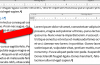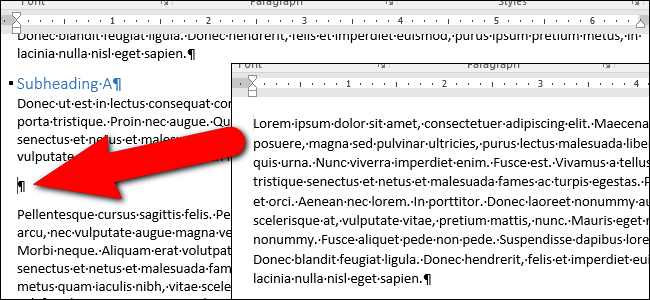
Lorsque vous travaillez sur un document dans Word, vous pouvez trouver que vous avez besoin d’insérer du texte à partir d’un autre document Word. Vous êtes peut-être collaborer avec les autres, et la combinaison de plusieurs pièces, par exemple.
ARTICLE CONNEXE sur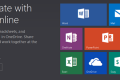 la Façon de Collaborer sur des Documents en Temps Réel dans le Bureau de 2016
la Façon de Collaborer sur des Documents en Temps Réel dans le Bureau de 2016
Microsoft Office 2016 a permis d’améliorer leurs fonctionnalités de collaboration, de sorte que plusieurs auteurs peuvent travailler sur un document en temps réel. Vous… [Lire L’Article]
Il existe une meilleure façon de collaborer sur des documents dans Office 2016, mais il peut y avoir des moments où un camarade collaborateur a besoin de travailler hors ligne et ils vous envoyer un document à intégrer dans le document principal. Donc, nous allons vous montrer comment insérer le contenu d’un fichier Word dans un autre fichier Word pour les situations où la collaboration en ligne n’est pas une option. (Bien sûr, vous pouvez simplement ouvrir le deuxième document, copier et coller son texte, mais la méthode ci-dessous est souvent plus rapide.)
Pour les fins de cet article, nous allons appeler le fichier inséré le dossier “source” et le fichier dans lequel vous souhaitez insérer le fichier source de la “cible” du fichier.
Pour insérer le contenu d’un fichier Word en un Mot cible de fichier, ouvrez le document cible, placez le curseur où vous souhaitez insérer le fichier source, puis cliquez sur l’onglet “Insérer”.
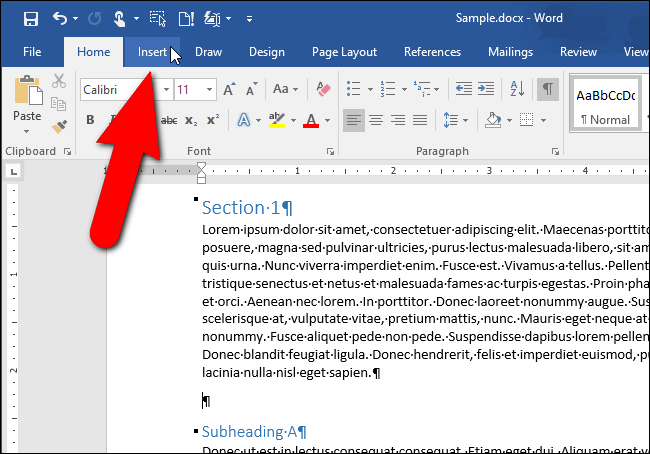
Dans le “Texte”, cliquez sur “Objet” bouton et sélectionnez “Texte à partir d’un Fichier” dans le menu déroulant.
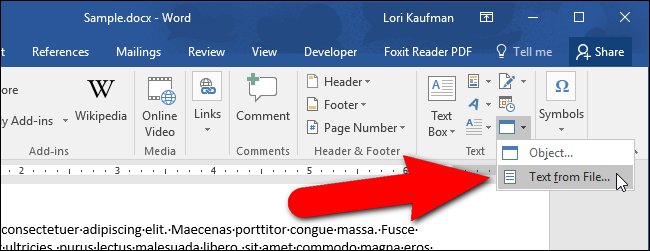
La “Insérer un Fichier” boîte de dialogue s’affiche. Accédez au dossier qui contient le fichier source que vous souhaitez insérer et sélectionnez le fichier. Ensuite, cliquez sur “Insérer”.
REMARQUE: Vous pouvez également insérer du texte à partir d’un texte (.txt fichier.
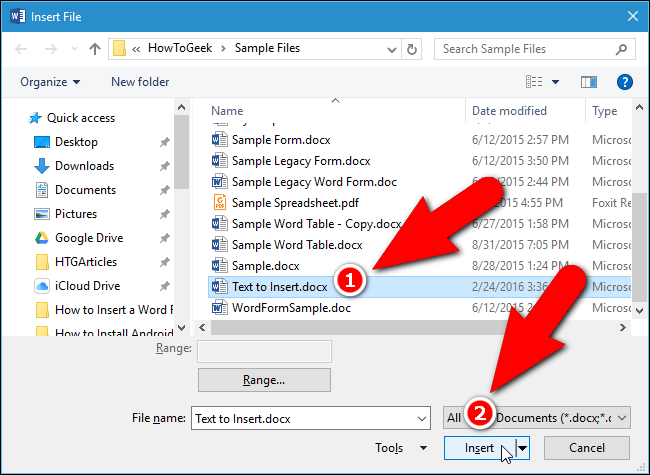
L’ensemble du contenu du fichier source (texte, images, tableaux, etc.) sera inséré à l’emplacement du curseur dans le document cible.
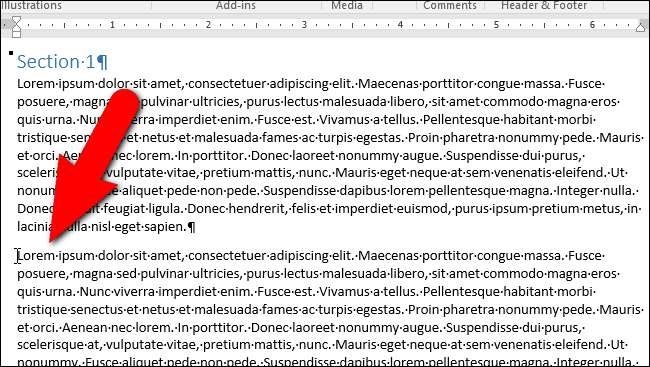
Lors de l’insertion de texte à partir d’un document source qui a des styles en utilisant les mêmes noms que dans le document cible (par exemple, le style “Normal”), le style dans le document cible prioritaire. Si vous souhaitez conserver la mise en forme du texte du document source, assurez-vous que le style appliqué à ce texte dans le document source est un autre nom de l’un quelconque des styles dans le document cible. Donc, si vous voulez que le texte du document source à ressembler à du texte dans le document cible, tels que la mise en forme est conforme, vous êtes bon. Tout ce que vous avez à faire est d’insérer le fichier ou partie du fichier que nous avons décrit dans cet article.
Vous pouvez également insérer du texte à partir d’un texte (.txt fichier, mais vous devez insérer la totalité du fichier, dans ce cas, parce que vous ne pouvez pas ajouter des signets dans des fichiers texte.
ARTICLE CONNEXE sur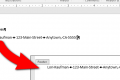 la Façon de Texte de Référence à partir d’Autres Documents dans Microsoft Word
la Façon de Texte de Référence à partir d’Autres Documents dans Microsoft Word
Vous avez probablement un peu de texte que vous tapez souvent dans vos documents Word, telles que les adresses. Au lieu de retaper cette… [Lire l’Article]
Nous avons décrit précédemment, un truc où peut mettre le bon contenu dans un document Word et de référence à d’autres documents Word. Le contenu sera automatiquement mise à jour sur tous vos documents si vous le modifier dans le document commun, car les deux sont liés à l’aide d’un champ. Cette fonctionnalité est différente de l’insertion de fichiers comme décrit dans cet article parce que quand vous insérer du contenu à partir d’un fichier source dans un fichier cible, il n’y a pas de lien entre le fichier source et le fichier cible. Ainsi, lorsque vous modifiez le contenu dans le fichier source que le contenu n’est pas mis à jour dans le fichier cible.